Come stampare in bianco e nero in Excel 2013
Microsoft Excel offre diversi modi per personalizzare la modalità di stampa di un foglio di calcolo. Poiché i fogli di calcolo sono soggetti a una stampa scadente e, a causa della frequenza con cui spesso devono essere stampati, può essere difficile configurare correttamente le impostazioni di stampa per il file Excel. Un'opzione che puoi usare, specialmente se hai un documento molto colorato, è stampare in bianco e nero. Ciò può semplificare la lettura di molti documenti, con il vantaggio di risparmiare inchiostro colorato per tour. Quindi continua a leggere di seguito per imparare a stampare in bianco e nero in Excel 2013.
Suggerimento: è possibile eseguire funzioni matematiche comuni in Excel. Scopri come sottrarre in Excel con una formula.
Come interrompere la stampa a colori in Excel 2013
Tieni presente che la seguente procedura cambierà solo le impostazioni per il foglio di calcolo in cui stai attualmente lavorando. Se crei un nuovo file o ne apri uno diverso, dovrai modificare le impostazioni per stampare in bianco e nero anche per quel foglio di calcolo.
Passaggio 1: apri il foglio di calcolo in Excel 2013.
Passaggio 2: fare clic sulla scheda Layout di pagina nella parte superiore della finestra.

Passaggio 3: fare clic sul pulsante Imposta pagina nell'angolo in basso a destra della sezione Imposta pagina della barra multifunzione.
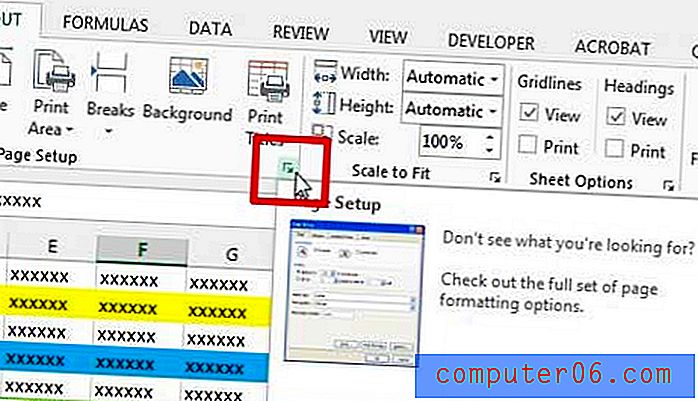
Passaggio 4: fare clic sulla scheda Foglio nella parte superiore della finestra.
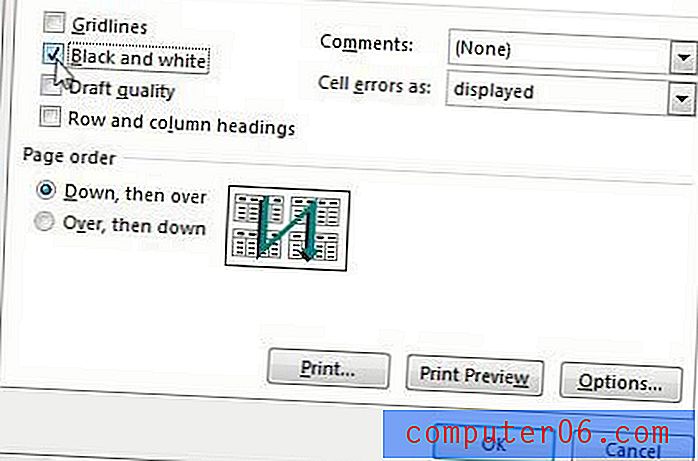
Passaggio 5: selezionare la casella a sinistra di Bianco e nero, quindi fare clic sul pulsante OK nella parte inferiore della finestra. Puoi quindi andare a stampare il tuo foglio di calcolo normalmente e tutto il colore verrà rimosso dal documento.
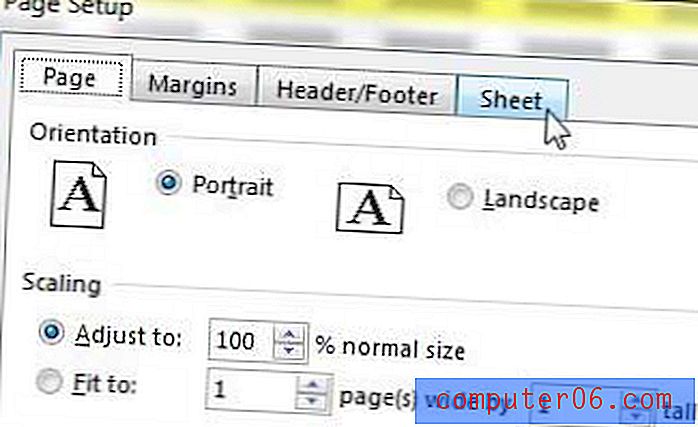
Se stampi solo in bianco e nero, puoi guadagnare denaro acquistando una stampante in bianco e nero. Questa stampante laser wireless Brother ha eccellenti recensioni, un prezzo basso e stampa molto rapidamente.
Se riscontri problemi con la stampa corretta di un foglio di calcolo, una cosa utile da fare è imparare a stampare tutte le tue colonne su una pagina. Ciò può impedire lo spreco di carta che viene stampato con una sola colonna.



